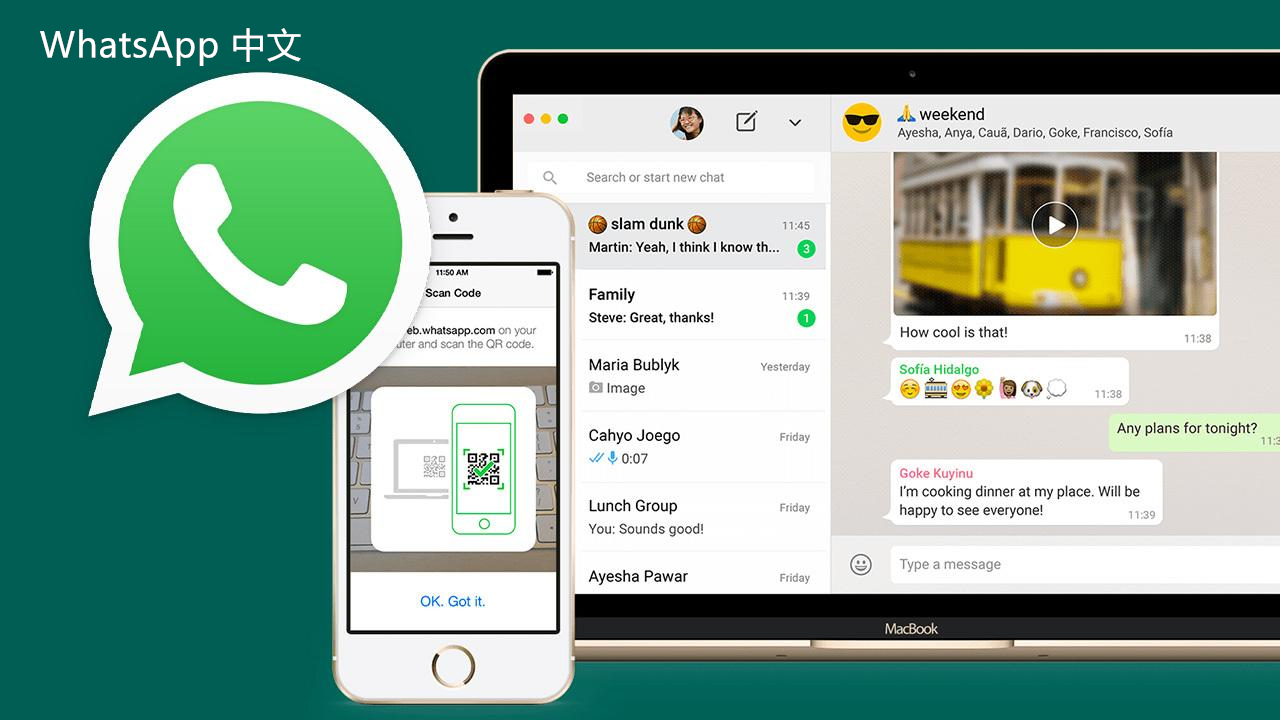
在当今数字时代,WhatsApp已成为全球数亿人日常沟通的重要工具。随着信息量的不断增加,有时我们需要导出聊天记录,以便进行备份、分享或分析。本文将为您详细介绍WhatsApp聊天记录的导出步骤,帮助您轻松完成这一操作。
首先,确保您使用的WhatsApp版本是最新的。您可以通过应用商店检查并更新到最新版本。导出聊天记录的功能在不同的平台上可能略有不同,主要分为iOS和Android两大类,我们将分别进行讲解。
### iOS设备导出聊天记录步骤:
1. **打开WhatsApp应用**:在您的iPhone上找到并打开WhatsApp应用。
2. **选择聊天**:在聊天列表中,找到您要导出的聊天记录,点击进入该聊天界面。
3. **打开聊天信息**:在聊天界面的右上角,点击对方的名字或聊天标题以进入聊天信息页面。
4. **选择“导出聊天”**:向下滚动聊天信息页面,找到“导出聊天”选项,点击它。
5. **选择附加选项**:在弹出的菜单中,您可以选择“附带媒体”或“无媒体”。如果选择附带媒体,所有的照片、视频和声音记录都会一并导出;如果选择无媒体,只有文本记录会被导出。
6. **选择导出方式**:接下来,系统会提示您选择导出的方式。您可以通过电子邮件、云存储服务(如iCloud Drive)或者其他应用进行导出。选定后,按照指示完成导出。
### Android设备导出聊天记录步骤:
1. **打开WhatsApp应用**:在您的Android手机上启动WhatsApp应用。
2. **选择聊天**:在聊天列表中,找到您想要导出的聊天记录,并点击进入该聊天。
3. **打开聊天信息**:点击右上角的三个点(菜单按钮),然后选择“更多”选项,再点击“导出聊天”。
4. **选择附加选项**:同样,您可以选择导出“附带媒体”或“无媒体”。
5. **选择导出方式**:导出的方式与iOS类似,您可以选择通过电子邮件、云服务或其他应用进行存储和分享。
### 注意事项:
- 导出聊天记录后,您会得到一个包含聊天记录的文本文件,以及(如果选择了附带媒体)相关的媒体文件。文件格式通常是.txt。
- 在导出含有敏感信息的聊天记录时,请确保妥善保管和处理这些文件,以保护您的隐私。
- 定期备份您的聊天记录,以免重要信息的丢失。
### 结论
导出WhatsApp聊天记录是一个简单而有用的功能,可以帮助您保存重要信息或分享有趣的对话。通过以上步骤,您可以轻松完成这一过程。无论是个人使用还是工作需要,掌握这一技巧都将提升您的聊天管理能力。希望本文的信息对您有所帮助,让您在使用WhatsApp时更加得心应手。


 时间:2025-01-10
时间:2025-01-10







